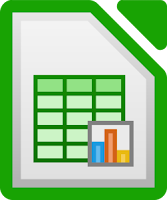Schimbati numele de gazda (hostname) in Linux

In mod implicit, numele de gazda a sistemului este setat in timpul procesului de instalare sau daca creati o masina virtuala, acesta este alocat in mod dinamic instantei de pornire, dar exista situatii cand trebuie sa o schimbati. Instructiunile de schimbare a numelui de gazda ar trebui sa functioneze pe orice distributie Linux moderna care utilizeaza systemd. Un nume de gazda (hostname) este, in general, menit sa sa fie o modalitate pentru identificarea unui computer din retea. Computerul este identificat prin adresa de IP asociata care se poate schimba, dar numele de gazda ramane acelasi. Numele de gazda este menit sa fie retinut cu usurinta in loc sa fiti nevoiti sa va amintiti o gramada de adrese de IP. Fara ele, web-ul si retelele locale ar fi mai dificil de navigat. Numele de gazda poate fi un sir simplu care contine caractere alfanumerice, puncte si cratima. Numele dumneavoastra de gazda poate fi acelasi cu numele de utilizator sau un alt nume. Afisati numele de ...